Kakšne ukrepe se sprejmejo, če Airdrop preneha delovati

- 3205
- 732
- Van Zulauf
Funkcija Airdrop je bila prvotno usmerjena na takšne naprave, ki jih je Apple izdal kot MacBook, vendar je trenutno precej uspešno razširjena za druge naprave Apple. Izjema je le zastareli modeli pripomočkov, nemogoče je vzpostaviti povezavo, ki zagotavlja uspešen prenos podatkov.

Airdrop ne deluje: kaj storiti, da obnovimo možnost prenosa podatkov.
Na žalost se morajo aktivni uporabniki, ki imajo sodoben iPhone, na voljo, soočiti se s situacijo, ko funkcijo Airdrop spremlja nestabilno delo. Poleg tega ni zagotovila, da vam lahko uspešna uporaba funkcije zagotovi enako ponovljeno uspešno uporabo metode prenosa podatkov. Zaradi tega je koristno ugotoviti, kateri razlogi izzovejo tako neželeno napako. Ko smo ugotovili problematične težave, je lažje krmariti, kako odpraviti okvaro z zagotavljanjem prenosa podatkov iz iPhone v Mac in v nasprotni smeri.
Razlogi in načini za odpravo težav
Lahko se zgodi, da med naslednjim poskusom uporabe te metode prenosa podatkov ne morete najti ikone Airdrop, kljub dejstvu, da ste pravilno vključeni v "nadzorni center", kar počnete vse manipulacije, ki so privedli do pozitivnega rezultata. In včasih se morate soočiti z dejstvom, da se naprave, ki jih poskušate "povezati" za uspešno izmenjavo fotografij.

Če ste se morali soočiti s takšnimi nerazumljivimi težavami, ste zastali na "celo" kraju, predlagamo, da ne stojite, ampak da se premaknete naprej v smeri odprave nesporazumov. Pomagali vam bomo razumeti razloge za neuspeh in kako odpraviti takšne težave.
Pozornost. Pred začetkom opisanih dejanj pa priporočamo, da preverite svoje naprave glede skladnosti s tehničnimi zahtevami. Če Airdrop ne deluje, je povsem mogoče, da je ena od naprav, ki prej ni sodelovala pri takšnem prenosu podatkov, preprosto zastarela. V tem primeru boste morali iskati druge načine, kako rešiti težavo.Poiščite manjkajočo ikono
Najpogosteje je ikona AirDrop odsotna na novem iPhoneu, na katerem do tega trenutka takšna funkcija ni bila aktivirana. Začetnike je zaradi tega, da se morajo pogosto soočiti s takšno težavo. Vendar pa izkušeni uporabniki včasih stopijo v takšna "omrežja", ko kupijo nov pripomoček. Ker so prepričani, da so dobro seznanjeni s tem, kako povezati funkcijo Airdrop, začnejo izvajati tradicionalna dejanja, ko nenadoma opazijo odsotnost ikone, zato ne vedo, kako naprej. Lastniki nove naprave so zmedeni, zakaj je na njihovi napravi nastala tako tehnična ovira.
Ne hitite na paniko, saj verjamete, da ste napravo kupili s poroko, težav ni tako težko odpraviti. Priporočamo, da se odpravite na "glavne nastavitve" svojega iPhone -a, da se seznanite z vsemi zgoraj navedenimi točkami, izbira je, da se ustavite pri postavki "Omejitev". Tukaj najdete parameter Airdrop, nasproti njega bo posebno stikalo, vklopite ga.
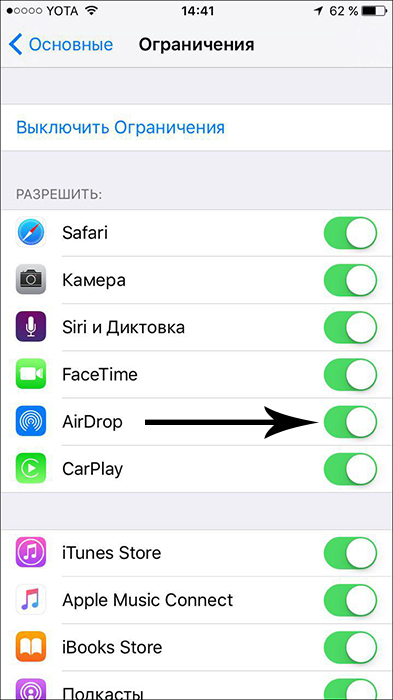
Zdaj ponovno vnesete "Nadzorni center". Najverjetneje boste našli želeno ikono Airdrop. Če se "čudež" ni zgodil, je prezgodaj za paniko, samo znova zaženite napravo. Pogosto pripomočki sprejmejo vse spremembe šele po ponovnem zagonu. V mnogih primerih se po takšnih manipulacijah dve napravi, od katerih je ena MAC, začneta videti drug drugega in med njima se vzpostavi uspešna povezava za prenos podatkov.
Pripomočki se ne vidijo
Če se soočate z dejstvom, da vaša naprava preprosto ne vidi Maca, niti ne poskušajte prenesti fotografij ali druge vsebine, še vedno ne boste uspeli, dokler ne odpravite glavne težave. In ga lahko odpravite šele, ko razumete, kje iskati njegove "korenine".
Nasvet. Sprva bi morali samo naložiti svoj iPhone in Mac. Pogosto težavo izzove začasno nesporazum, ki ga takšen ponovni zagon zlahka odpravi. Koristno je tudi preveriti nastavitve. Možno je, da imate napačen parameter na eni od naprav ali je Airdrop popolnoma onemogočen.Če ste skrbno izpolnili vsa ta priporočila, ste preverili vse točke, vendar vaša dejanja niso privedla do pozitivnega rezultata, potem je morda pomanjkanje Bluetooth para razlog. Z pridobitvijo novih sodobnih pripomočkov uporabniki pričakujejo, da se komunikacijske nastavitve z uporabo Bluetooth samodejno vzdržujejo. Na žalost, če se to ne zgodi, podatkov ne boste mogli prenesti iz ene naprave v drugo.
V tem primeru boste morali v ročnem načinu ustvariti par Bluetooth. To je enostavno storiti, če upoštevate naša priporočila. Sprva vklopite Bluetooth na obeh pripomočkih. Zdaj pojdite v "Nastavitve sistema" na MacBook, pojdite v Bluetooth, zaženite iskanje bližnje naprave.
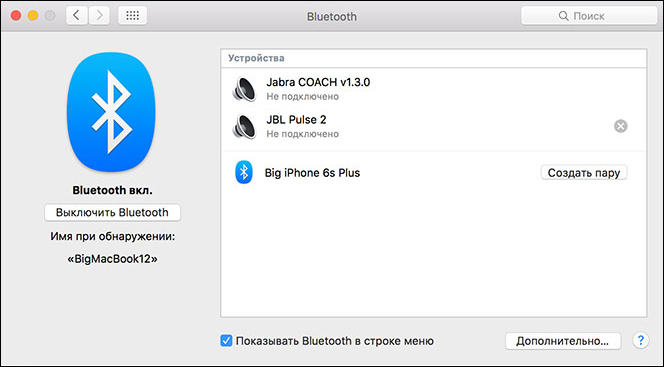
Po zaključku iskanja ustvarite par. Če želite to narediti, boste morali vnesti kodo, ki jo bo vaš MacBook na obeh napravah potreboval na obeh napravah.
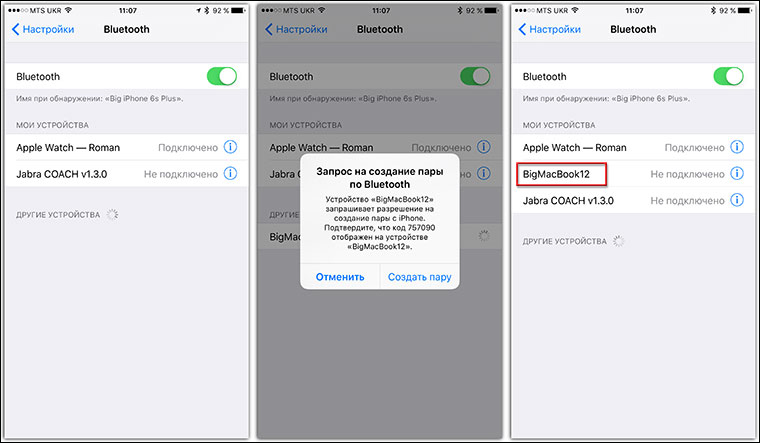
Po izvedbi takšnih dejanj boste takoj opazili, da vaš iPhone zdaj odlično vidi MacBook, lahko začnete pošiljati datoteke.
Torej, ne bi se morali bati težav, ki nastanejo med delovanjem sodobnih naprav. Poiščite koristna priporočila, da so izkušeni uporabniki prijazno razdeljeni, uporabite take nasvete v praksi, se prepričajte, da vse deluje, in se veselite, da ste lahko sami odpravili tehnično napako.

